用友系统采购管理操作手册
- 格式:doc
- 大小:17.00 KB
- 文档页数:2

XXX公司用友U8操作手册目录一、部门职责: (2)二、部门岗位划分: (3)三、系统业务处理流程: (3)四、日常业务系统处理举例: (6)1、日常业务类型的界定: (6)2、普通应付业务日常处理: (6)3、月末结账: (14)一、部门职责:销售部门的日常工作在ERP系统处理中主要工作有:1、预测销售情况,并根据客户订货要求录入销售订单。
2、根据客户要货要求,拷贝销售订单生成发货单打印给客户提货或库房送货。
3、根据客户约定的付款条件和日期,参照发货单生成销售发票,并到财务开具正式发票送达客户。
4、根据财务的应收账款政策,负责催收货款,交回财务。
5、负责维护客户档案和销售价格管理和客户信用。
6、协助财务部门进行对账。
采购部门的日常工作在ERP系统处理中主要工作有:1、根据销售预测和库存情况编制采购计划和录入采购订单。
2、根据采购到货情况拷贝采购订单生成采购到货单。
3、根据供应商约定的付款条件和日期,索要相关的采购发票交给财务,并参照录入系统,再做采购结算业务。
4、根据财务的应付账款政策和资金情况支付供应商。
5、负责维护供应商档案和采购价格管理。
6、协助财务部门进行对账。
库房的日常工作在ERP系统处理中主要工作有:1、根据采购到货单,检查到货质量数量是否正常,参照到货单生成入库单,并办理入库手续。
2、审核销售发货单,生成销售出库单,办理出库送货手续。
3、办理日常的采购退货和销售退货手续。
4、办理日常调拨、盘点等工作,确保账物相符。
财务部门的日常工作在ERP系统处理中主要工作有:应付款管理1、进行采购发票的审核,录入其他应付单据,确认应付账款。
2、根据约定付款政策进行付款,并填制付款单。
3、进行付款核销业务处理。
4、进行其他应付往来转账业务处理,票据管理等。
5、制单处理,填制凭证。
应收款管理1、进行销售发票的审核,录入其他应收单据,确认应收账款。
2、根据约定收款政策进行收款,并填制收款单。
3、进行收款核销业务处理。
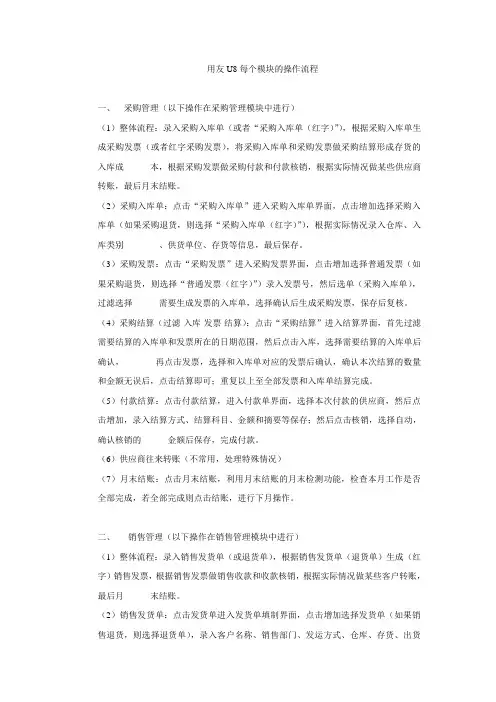
用友U8每个模块的操作流程一、采购管理(以下操作在采购管理模块中进行)(1)整体流程:录入采购入库单(或者“采购入库单(红字)”),根据采购入库单生成采购发票(或者红字采购发票),将采购入库单和采购发票做采购结算形成存货的入库成本,根据采购发票做采购付款和付款核销,根据实际情况做某些供应商转账,最后月末结账。
(2)采购入库单:点击“采购入库单”进入采购入库单界面,点击增加选择采购入库单(如果采购退货,则选择“采购入库单(红字)”),根据实际情况录入仓库、入库类别、供货单位、存货等信息,最后保存。
(3)采购发票:点击“采购发票”进入采购发票界面,点击增加选择普通发票(如果采购退货,则选择“普通发票(红字)”)录入发票号,然后选单(采购入库单),过滤选择需要生成发票的入库单,选择确认后生成采购发票,保存后复核。
(4)采购结算(过滤-入库-发票-结算):点击“采购结算”进入结算界面,首先过滤需要结算的入库单和发票所在的日期范围,然后点击入库,选择需要结算的入库单后确认,再点击发票,选择和入库单对应的发票后确认,确认本次结算的数量和金额无误后,点击结算即可;重复以上至全部发票和入库单结算完成。
(5)付款结算:点击付款结算,进入付款单界面,选择本次付款的供应商,然后点击增加,录入结算方式、结算科目、金额和摘要等保存;然后点击核销,选择自动,确认核销的金额后保存,完成付款。
(6)供应商往来转账(不常用,处理特殊情况)(7)月末结账:点击月末结账,利用月末结账的月末检测功能,检查本月工作是否全部完成,若全部完成则点击结账,进行下月操作。
二、销售管理(以下操作在销售管理模块中进行)(1)整体流程:录入销售发货单(或退货单),根据销售发货单(退货单)生成(红字)销售发票,根据销售发票做销售收款和收款核销,根据实际情况做某些客户转账,最后月末结账。
(2)销售发货单:点击发货单进入发货单填制界面,点击增加选择发货单(如果销售退货,则选择退货单),录入客户名称、销售部门、发运方式、仓库、存货、出货数量和金额合计等,保存并审核。
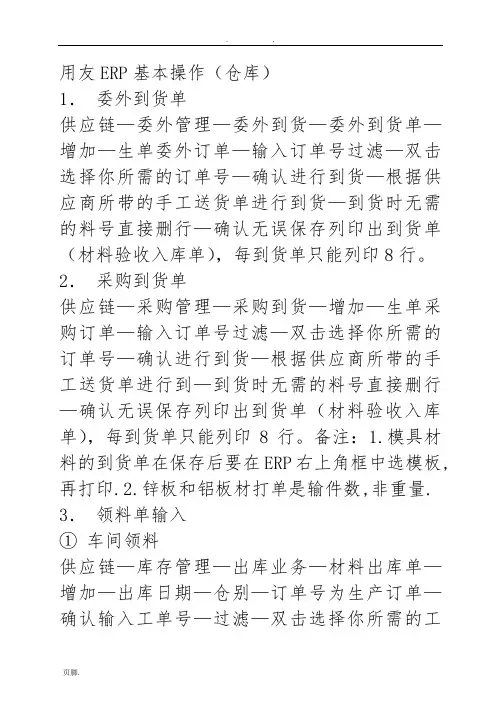
用友ERP基本操作(仓库)1.委外到货单供应链—委外管理—委外到货—委外到货单—增加—生单委外订单—输入订单号过滤—双击选择你所需的订单号—确认进行到货—根据供应商所带的手工送货单进行到货—到货时无需的料号直接删行—确认无误保存列印出到货单(材料验收入库单),每到货单只能列印8行。
2.采购到货单供应链—采购管理—采购到货—增加—生单采购订单—输入订单号过滤—双击选择你所需的订单号—确认进行到货—根据供应商所带的手工送货单进行到—到货时无需的料号直接删行—确认无误保存列印出到货单(材料验收入库单),每到货单只能列印8行。
备注:1.模具材料的到货单在保存后要在ERP右上角框中选模板,再打印.2.锌板和铝板材打单是输件数,非重量. 3.领料单输入①车间领料供应链—库存管理—出库业务—材料出库单—增加—出库日期—仓别—订单号为生产订单—确认输入工单号—过滤—双击选择你所需的工单号—确定进行领料—领料时无需的料号直接删行—出库类别为车间领用出库(代码20)—实际领料单据号输入—确认无误保存审核—领料完毕②委外领料供应链—库存管理—出库业务—材料出库单—增加—出库日期—仓别—订单号为委外订单—确认输入订单号—过滤—双击选择你所需的订单号—确定进行领料—领料时无需的料号直接删行—出库类别为委外领用出库(代码23)—实际领料单据号输入—确认无误保存审核—领料完毕4.材料验收入库单输入①采购入库供应链—库存管理—入库业务—采购入库单—增加—入库日期—仓别—到货号为采购到货单—确认输入到单据号—过滤—双击选择你所需的单据号—确定进行收料—确认无误码保存审核—收料完毕②委外入库供应链—库存管理—入库业务—采购入库单—增加—入库日期—仓别—到货号为委外到货单—确认输入到单据号—过滤—双击选择你所需的单据号—确定进行收料—确认无误码保存审核—收料完毕5.库存查询作业供应链—库存管理—报表—库存账—现存量查询/出入库流水账/库存台账6.成品入库单(半成品入库)供应链—库存管理—入库作业—产成品入库单—增加—入库日期—仓别(010保税成品仓)—生产订单—输入生产工单号—过滤—双击选择你所需的工单号—进行入库—入库时无需料号删行—入库类别为成品入库(代码12)—实入库单据号—确认无误保存审核—半成品入库完毕7.其他出入库单供应链—库存管理—出库业务—入库业务—增加—出库日期—仓别—出入库类别—备注—实出入库单据号输入—出入库料号、数量手动输入—保存审核—其他出入库完毕8.退库单、退货单①有工单号和订单号分别在材料出库和采购入库里面以红字进行操作②无工单号的退库单在其他出库以红字进行操作9.其它调拨单、形态转换单、盘点单审核后将自动产生其他出库单和其他入库进行审核。
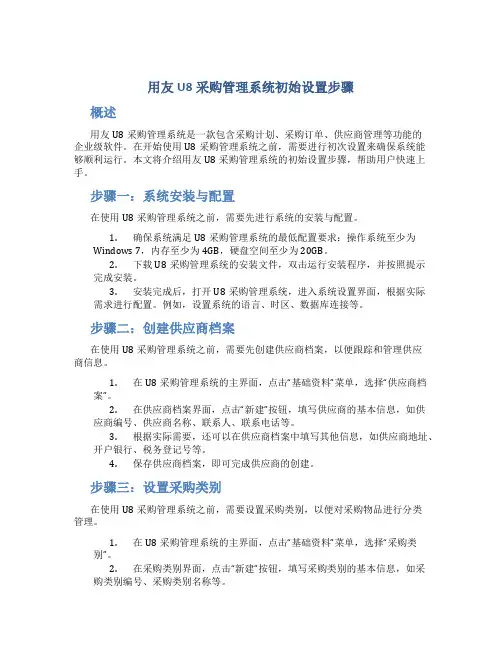
用友U8采购管理系统初始设置步骤概述用友U8采购管理系统是一款包含采购计划、采购订单、供应商管理等功能的企业级软件。
在开始使用U8采购管理系统之前,需要进行初次设置来确保系统能够顺利运行。
本文将介绍用友U8采购管理系统的初始设置步骤,帮助用户快速上手。
步骤一:系统安装与配置在使用U8采购管理系统之前,需要先进行系统的安装与配置。
1.确保系统满足U8采购管理系统的最低配置要求:操作系统至少为Windows 7,内存至少为4GB,硬盘空间至少为20GB。
2.下载U8采购管理系统的安装文件,双击运行安装程序,并按照提示完成安装。
3.安装完成后,打开U8采购管理系统,进入系统设置界面,根据实际需求进行配置。
例如,设置系统的语言、时区、数据库连接等。
步骤二:创建供应商档案在使用U8采购管理系统之前,需要先创建供应商档案,以便跟踪和管理供应商信息。
1.在U8采购管理系统的主界面,点击“基础资料”菜单,选择“供应商档案”。
2.在供应商档案界面,点击“新建”按钮,填写供应商的基本信息,如供应商编号、供应商名称、联系人、联系电话等。
3.根据实际需要,还可以在供应商档案中填写其他信息,如供应商地址、开户银行、税务登记号等。
4.保存供应商档案,即可完成供应商的创建。
步骤三:设置采购类别在使用U8采购管理系统之前,需要设置采购类别,以便对采购物品进行分类管理。
1.在U8采购管理系统的主界面,点击“基础资料”菜单,选择“采购类别”。
2.在采购类别界面,点击“新建”按钮,填写采购类别的基本信息,如采购类别编号、采购类别名称等。
3.根据实际需要,可以在采购类别中设置上级类别、默认仓库、是否参与库存管理等。
4.保存采购类别,即可完成采购类别的设置。
步骤四:创建采购入库单在使用U8采购管理系统之前,需要创建采购入库单,以便跟踪和确认采购物品的入库情况。
1.在U8采购管理系统的主界面,点击“采购管理”菜单,选择“采购入库单”。
2.在采购入库单界面,点击“新建”按钮,填写采购入库单的基本信息,如采购入库单号、供应商信息、入库日期等。

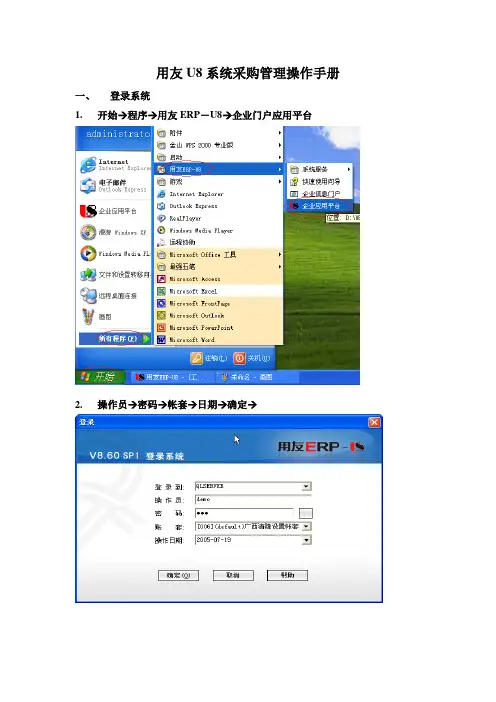
用友U8系统采购管理操作手册
一、登录系统
1. 开始→程序→用友ERP-U8→企业门户应用平台
2.操作员→密码→帐套→日期→确定→
3.供应链→“采购管理”
二、退出系统
退出方法:右上角的叉形图标→“是”
三、日常业务
1. 请购
请购→请购单→增加→填入“部门”,“业务员”,“采购类型”,“存货编码”,“数量”,“需求日期”(注意:红色为必填项目)→保存
2。
采购订货
采购订货→采购订单→增加→将光标移到表体内,点击鼠标右键,选择“拷贝采购请购单”→
填写过滤条件→过滤→
选择“拷贝采购请购单”→确定→保存→审核
3。
开据发票
采购发票→普通采购发票→增加
(1)货到票未到
将鼠标拖至标体内,点击鼠标右键,选择拷贝"采购入库单”
填写过滤条件→过滤→选择要进行开票的采购入库单→确定
系统自动根据该张采购入库单生成采购发票→保存
票到后,填制红字采购发票(操作方法与填制采购发票一致)进行对冲,然后重新填制正式采购发票
4。
采购结算
(1)自动结算
采购结算→自动结算→选择"起始日期”和”结束日期”(必选),以及其他相关过滤条件→选择”结算模式”(必选一种)→确定
系统提示结算结果→确定
(2)手工结算采购结算 手工结算。
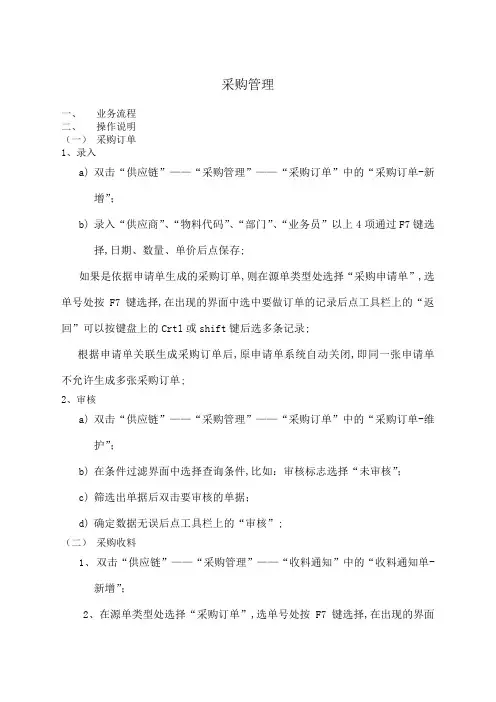
采购管理
一、业务流程
二、操作说明
(一)采购订单
1、录入
a)双击“供应链”——“采购管理”——“采购订单”中的“采购订单-新
增”;
b)录入“供应商”、“物料代码”、“部门”、“业务员”以上4项通过F7键选
择,日期、数量、单价后点保存;
如果是依据申请单生成的采购订单,则在源单类型处选择“采购申请单”,选单号处按F7键选择,在出现的界面中选中要做订单的记录后点工具栏上的“返回”可以按键盘上的Crtl或shift键后选多条记录;
根据申请单关联生成采购订单后,原申请单系统自动关闭,即同一张申请单不允许生成多张采购订单;
2、审核
a)双击“供应链”——“采购管理”——“采购订单”中的“采购订单-维
护”;
b)在条件过滤界面中选择查询条件,比如:审核标志选择“未审核”;
c)筛选出单据后双击要审核的单据;
d)确定数据无误后点工具栏上的“审核”;
(二)采购收料
1、双击“供应链”——“采购管理”——“收料通知”中的“收料通知单-
新增”;
2、在源单类型处选择“采购订单”,选单号处按F7键选择,在出现的界面
中选中要做收料的记录后点工具栏上的“返回”可以按键盘上的Crtl或shift 键后选多条记录;录入收料仓库、部门、业务员通过F7键选择和数量后点保存,审核;。
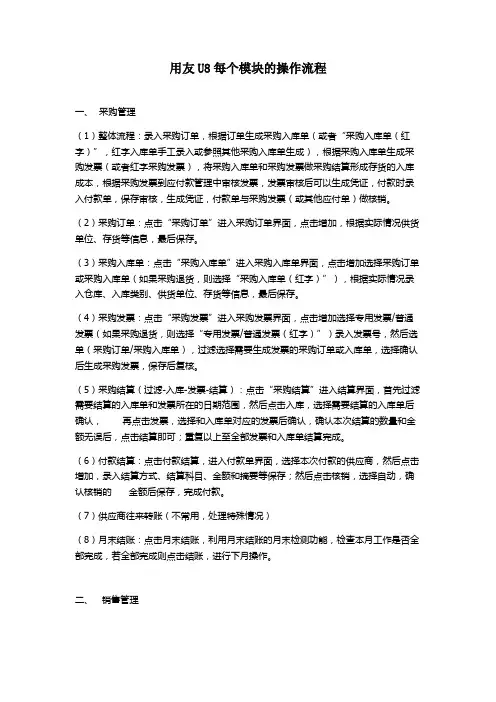
用友U8每个模块的操作流程一、采购管理(1)整体流程:录入采购订单,根据订单生成采购入库单(或者“采购入库单(红字)”,红字入库单手工录入或参照其他采购入库单生成),根据采购入库单生成采购发票(或者红字采购发票),将采购入库单和采购发票做采购结算形成存货的入库成本,根据采购发票到应付款管理中审核发票,发票审核后可以生成凭证,付款时录入付款单,保存审核,生成凭证,付款单与采购发票(或其他应付单)做核销。
(2)采购订单:点击“采购订单”进入采购订单界面,点击增加,根据实际情况供货单位、存货等信息,最后保存。
(3)采购入库单:点击“采购入库单”进入采购入库单界面,点击增加选择采购订单或采购入库单(如果采购退货,则选择“采购入库单(红字)”),根据实际情况录入仓库、入库类别、供货单位、存货等信息,最后保存。
(4)采购发票:点击“采购发票”进入采购发票界面,点击增加选择专用发票/普通发票(如果采购退货,则选择“专用发票/普通发票(红字)”)录入发票号,然后选单(采购订单/采购入库单),过滤选择需要生成发票的采购订单或入库单,选择确认后生成采购发票,保存后复核。
(5)采购结算(过滤-入库-发票-结算):点击“采购结算”进入结算界面,首先过滤需要结算的入库单和发票所在的日期范围,然后点击入库,选择需要结算的入库单后确认,再点击发票,选择和入库单对应的发票后确认,确认本次结算的数量和金额无误后,点击结算即可;重复以上至全部发票和入库单结算完成。
(6)付款结算:点击付款结算,进入付款单界面,选择本次付款的供应商,然后点击增加,录入结算方式、结算科目、金额和摘要等保存;然后点击核销,选择自动,确认核销的金额后保存,完成付款。
(7)供应商往来转账(不常用,处理特殊情况)(8)月末结账:点击月末结账,利用月末结账的月末检测功能,检查本月工作是否全部完成,若全部完成则点击结账,进行下月操作。
二、销售管理(1)整体流程:录入销售订单,参照订单生成销售发货单(或退货单),根据销售发货单(退货单)生成(红字)销售发票,根据销售发票做销售收款和收款核销,根据实际情况做某些客户转账,最后月末结账。
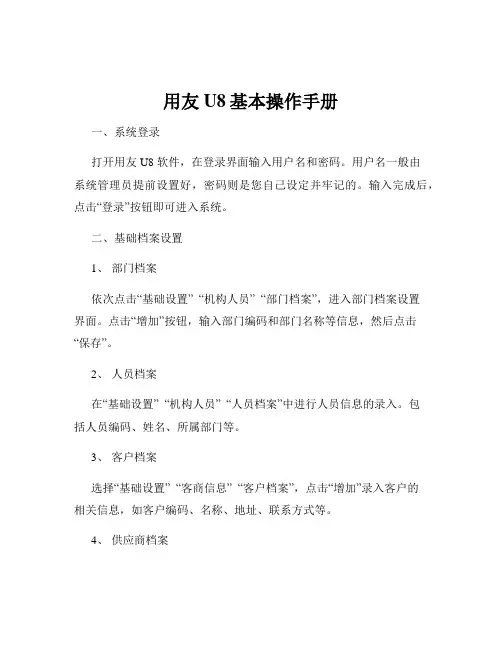
用友U8基本操作手册一、系统登录打开用友 U8 软件,在登录界面输入用户名和密码。
用户名一般由系统管理员提前设置好,密码则是您自己设定并牢记的。
输入完成后,点击“登录”按钮即可进入系统。
二、基础档案设置1、部门档案依次点击“基础设置” “机构人员” “部门档案”,进入部门档案设置界面。
点击“增加”按钮,输入部门编码和部门名称等信息,然后点击“保存”。
2、人员档案在“基础设置” “机构人员” “人员档案”中进行人员信息的录入。
包括人员编码、姓名、所属部门等。
3、客户档案选择“基础设置” “客商信息” “客户档案”,点击“增加”录入客户的相关信息,如客户编码、名称、地址、联系方式等。
4、供应商档案同样在“客商信息”中,找到“供应商档案”进行类似的操作来录入供应商的信息。
三、财务模块操作1、总账(1)凭证录入点击“财务会计” “总账” “凭证” “填制凭证”,选择凭证类别,然后依次输入日期、摘要、科目、金额等信息。
(2)凭证审核审核人员登录系统,在“凭证” “审核凭证”中对已录入的凭证进行审核。
(3)记账审核通过的凭证可以进行记账操作,点击“记账”按钮即可。
2、应收款管理(1)应收单据处理包括录入销售发票、其他应收单等。
(2)收款单据处理登记收到的款项。
(3)核销处理将收款与应收款进行核销。
3、应付款管理与应收款管理类似,对应付单据、付款单据进行处理和核销。
四、供应链模块操作1、采购管理(1)采购订单在“采购管理”中录入采购订单,包括供应商、采购物品、数量、价格等。
(2)采购到货货物到达后进行到货登记。
(3)采购入库验收合格的货物办理入库手续。
2、销售管理(1)销售订单录入客户的销售订单信息。
(2)发货单根据销售订单生成发货单。
(3)销售出库发货后进行销售出库操作。
3、库存管理(1)入库业务除了采购入库,还包括其他入库,如盘盈入库等。
(2)出库业务如销售出库、材料领用出库等。
(3)库存盘点定期对库存进行盘点,调整库存数量。
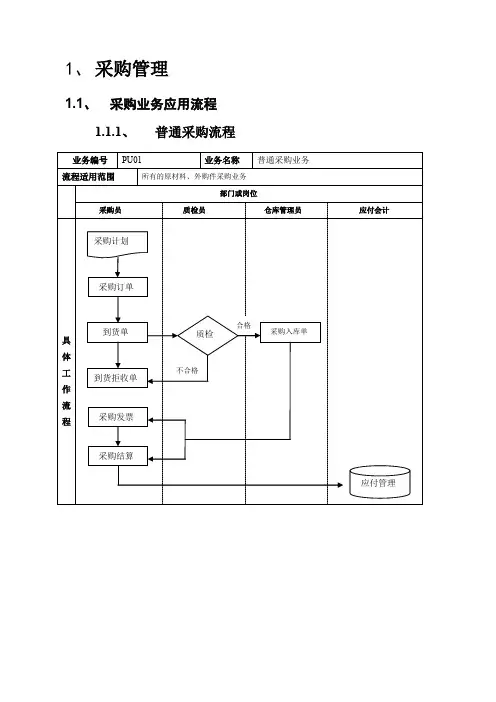
1、采购管理1.1、采购业务应用流程1.1.1、普通采购流程1.1.2、采购退货流程1.2、采购供应商管理企业在接受一个供应商之前,一般会对其进行考察,只有通过有关部门的审批之后才能成为其合格供应商,进入企业的供应商档案。
因此,本表提供对潜在供应商的信息记录、考察以及升级为合格供应商(转入供应商档案)。
1.点击[增加]按钮,右侧生成供应商资格审批表,按表录入相关供应商信息,然后点[保存]按钮。
2.生成的供应商信息,如果通过审核,点击[审核]按钮,审核供应商资料,然后点击[转入]按钮将供应商转入到供应商档案中,生成正式的供应商信息。
1.3、采购订单采购订单是企业与供应商之间签订的采购合同、购销协议等,主要内容包括采购什么货物、采购多少、由谁供货,什么时间到货、到货地点、运输方式、价格、运费等。
它可以是企业采购合同中关于货物的明细内容,也可以是一种订货的口头协议。
操作路径:【业务工作】-【供应链】-【采购管理】-【采购订货】-【采购订单】,1.单击[增加]按钮,出现采购订单可操作窗口。
2.在订单表体中录入本次订单中存货的名称及数量,然后点击[保存]按钮,保存当前单据。
3.点击[审核]按钮,使此采购订单生效。
1.4、采购到货采购到货是采购订货和采购入库的中间环节,一般由采购业务员根据供方通知或送货单填写,确认对方所送货物、数量、价格等信息,以入库通知单的形式传递到仓库作为保管员收货的依据。
操作路径:【业务工作】-【供应链】-【采购管理】-【采购到货】-【到货单】,1.单击[增加]按钮,生成采购到货的操作界面。
2.在过滤选项中输入过滤条件,快速查找出需要生成到货单的采购订单。
3.在上面选取生成到货单的采购订单,并在下面选取该订单的存货明细,点击[确定]按钮,生成该采购订单的到货单。
4.对生成的到货单根据实际到货情况修改相关存货明细及数量,点击[保存]按钮,完成到货的操作。
4.打印到货单,交给质量检查员进行入库前的质检,并作为仓库验收的凭证。
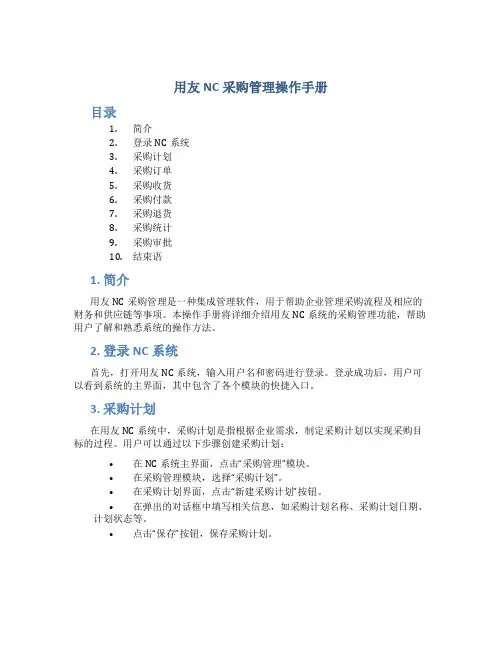
用友NC采购管理操作手册目录1.简介2.登录NC系统3.采购计划4.采购订单5.采购收货6.采购付款7.采购退货8.采购统计9.采购审批10.结束语1. 简介用友NC采购管理是一种集成管理软件,用于帮助企业管理采购流程及相应的财务和供应链等事项。
本操作手册将详细介绍用友NC系统的采购管理功能,帮助用户了解和熟悉系统的操作方法。
2. 登录NC系统首先,打开用友NC系统,输入用户名和密码进行登录。
登录成功后,用户可以看到系统的主界面,其中包含了各个模块的快捷入口。
3. 采购计划在用友NC系统中,采购计划是指根据企业需求,制定采购计划以实现采购目标的过程。
用户可以通过以下步骤创建采购计划:•在NC系统主界面,点击“采购管理”模块。
•在采购管理模块,选择“采购计划”。
•在采购计划界面,点击“新建采购计划”按钮。
•在弹出的对话框中填写相关信息,如采购计划名称、采购计划日期、计划状态等。
•点击“保存”按钮,保存采购计划。
采购订单是指企业向供应商发出的购买产品或服务的书面请求。
用户可以通过以下步骤创建采购订单:•在采购管理模块,选择“采购订单”。
•在采购订单界面,点击“新建采购订单”按钮。
•填写订单信息,如供应商、商品信息、数量、价格等。
•点击“保存”按钮,保存采购订单。
5. 采购收货采购收货是指企业接收供应商发出的货物,并进行收货确认的过程。
用户可以通过以下步骤进行采购收货:•在采购管理模块,选择“采购收货”。
•在采购收货界面,点击“新建采购收货”按钮。
•填写收货信息,如订单编号、收货日期、收货数量等。
•点击“保存”按钮,完成采购收货。
6. 采购付款采购付款是指企业根据采购合同和供应商提供的发票等凭证,向供应商支付货款的过程。
用户可通过以下步骤进行采购付款:•在采购管理模块,选择“采购付款”。
•在采购付款界面,选择需要付款的采购订单。
•填写付款信息,如付款账号、付款金额等。
•点击“确认”按钮,完成采购付款。
采购管理业务操作手册一、登陆图一1、选择进入企业门户,进入注册登录界面。
2、选择服务器:在客户端登录,则选择服务端的服务器名称,一般用户不用此功能。
3、输入本次需要登录的操作员名称或代码和密码,操作员就可以直接登录账套。
如要修改密码,录入原密码,再单击"更改密码"按钮。
4、选择要进行业务处理的会计年度。
按“…”可参照会计日历查看账套指定会计年度与自然时间之间的关系。
5、在"操作日期"组合框内键入操作时间,一般是当前时间。
根据需要可自行输入,格式为yyyy-mm-dd。
也可点“>”参照选择一个自然时间。
6、按“确定”登陆系统。
二、进入采购管理模块单击“供应链”出现以上界面。
再双击“采购管理”进入采购管理系统菜单。
(一)请购1、单击“业务”出现“请购”,再单击“请购”,选择“请购单”,出现“采购请购单显示模板”。
(见图二)(1)在“请购单模板下”,单击“增加”,出现新的请购单显示摸板。
图二(2)部门,采购类型、存货编码、存货名称、规格型号、计量单位均可点击“放大镜”参照基础数据生成,也可手工录入;数量根据相关领导审批后的请购数量录入,不用录入价格。
录好单后,点击“保存”。
如保存后,发现录入有误,则点击“修改”,修改后再次保存。
最后点击“审核”,如审核后又发现有误,则点击“弃审”再次进行修改、保存、审核,输入完毕后点击“退出”。
2、单击“请购单列表”。
请购单列表是对之前已经填制的请购单进行查询和进行批量处理,操作时,选择“供应商编码、部门编号、业务员编号、货物名称”等条件进行过滤。
在“过滤条件”中,只能选择一个条件,如在“高级条件”则可选一个或多个条件进行过滤。
3、单击“请购单执行统计表”,可以查询符合条件的请购单记录的执行情况。
(二)订货1、单击“订货”,选择“采购订单”(见图三)。
采购订单是企业与供应商之间签订的采购合同、购销协议等,主要内容包括采购什么货物、采购多少、由谁供货,什么时间到货、到货地点、运输方式、价格、运费等。
用友NC采购管理操作手册宏磊NC 系统财务部分操作手册采购操作手册一、普通采购流程图如下所示:二、部门需求请购单制作请购单:供应链——采购管理——请购——维护请购单——选择增加——选择存货编码——输入数量——核对信息无误后保存、审核。
在此点击增加然后选择存货编码以及输入需要请购数量核对后先保存、再审核三、采购订单制作采购订单:供应链——采购管理——采购订单——订单处理——维护订单——选择正确业务流程——选择增加根据请购单——选择维护修改后输入单价——核对无误后保存、审核。
维护采购订单新增订单时首先选择正确的业务流程,然后选择增加(根据请购单)如图然后在维护选项中选择修改,输入相关信息(如上图),再保存、审核注意蓝色项目为必填项,订单信息核对完成无误后方可生效四、采购入库制作采购入库单:在收到实际货物以后——进系统供应链——库存管理——入库业务——采购入库——选择正确业务流程——选择增加根据采购订单——输入实收数量——核对信息无误后保存、签字。
在此选择库存管理-入库业务-采购入库进入后首先选择正确的业务流程如图然后选择增加(根据采购订单),再选择仓库以及库存组织,输入实收数量如上图核对信息无误后先保存、再签字五、采购发票制作采购发票:供应链——采购发票——维护发票——选择正确业务流程——选择增加根据入库单生成发票——核对信息无误后保存、审核。
发票生成具体如下:首先选择正确的业务流程然后选择增加(根据采购入库单)如下图核对相关信息后点保存、审核发票审核无误后传应付六、制作应付单在系统里点击左边菜单财务会计——应付管理——日常业务——单据处理——单据管理(如下图)选择查询功能(如图)输入相应条件点击确定然后选中需要审核的单据,在审核操作中选择审核(如上图),单据状态显示为已审核(如下图)最后选择需要制单的单据,点击制单生成单据后,核对无误点击保存。
系统中单据流转如下图所示七、如发现单据有错误,需反操作,以下是基本流程首先在单据管理中选中需要修改的单据,然后点击审核操作下反审核,。
•软件安装与配置•基础数据设置与管理•采购管理模块操作指南•销售管理模块操作指南目•库存管理模块操作指南•财务管理模块操作指南录01安装环境准备硬件要求01软件要求02网络环境03安装步骤详解配置数据库连接01020304常见问题解决方案安装程序无法启动请检查安装包是否完整,或尝试以管理员身份运行安装程序。
安装过程中报错请查看错误提示信息,根据具体情况进行排查和解决。
例如,可能是缺少某些系统组件或权限不足等问题。
数据库连接失败请检查数据库服务器地址、数据库名称、用户名和密码等信息是否正确,以及网络连接是否正常。
同时,确保数据库服务已启动并具有相应权限。
02建立公司组织架构确定公司部门设置设定职位及员工信息组织架构图生成与调整设置用户权限及角色分配定义角色及权限用户账号管理权限调整与记录初始化基础数据在软件实施前,需初始化一些基础数据,如会计科目、币种、计量单位等。
基础资料录入按照软件要求,录入客户、供应商、存货等基础资料,确保后续业务处理的准确性和高效性。
基础资料维护定期检查和更新基础资料,确保其准确性和完整性。
对于新增或变更的基础资料,需及时在软件中进行更新。
基础资料录入与维护数据备份与恢复策略010203定期备份数据备份数据存储数据恢复流程03采购需求分析与计划制定分析企业采购需求根据企业生产、销售等计划,分析所需物料、数量、时间等要素。
制定采购计划根据需求分析结果,制定采购计划,包括采购物料、数量、预算、时间等。
采购计划审批提交采购计划给上级审批,经过审批后进行后续采购工作。
供应商信息录入将供应商相关信息录入系统,如供应商名称、联系方式、地址等。
供应商评估根据供应商信息、历史交易记录等,对供应商进行评估,确保供应商符合企业要求。
供应商选择根据评估结果,选择合适的供应商进行采购。
供应商信息维护及评估选择030201根据采购计划和选择的供应商,创建采购订单,包括物料、数量、价格、交货时间等。
创建采购订单提交采购订单给上级审核,确保订单内容准确无误。
用友ERP管理软件采购管理员操作手册适用角色:采购管理员适用流程:适用人员:一. 采购业务流程图货先到票后到采购业务流程质检库房采购MRP 计划请购单生成并审核请购单采购订单生成并审核采购订单到货单生成到货单参照到货单或不良品处理单生成采购入库单并审核采购入库单参照采购入库单生成采购发票采购发票是否检验不质检合格不合格拒收是否合格进行不良品处理参照报检单生成来料检验单现场质检来料不良品处理单来料检验单到货单报检生成来料报检单参照来料不良品处理单生成到货拒收单修改到货单上“是否不合格”字段为“否“到货拒收单来料报检单质检降级(报废)结算二、请购管理采购请购是指企业内部向采购部门提出采购申请,或采购部门汇总企业内部采购需求提出采购清单。
用于描述和生成采购的需求,如采购什么货物、采购多少、何时使用、谁用等内容;同时,也可为采购订单提供建议内容,如建议供应商、建议订货日期等。
采购请购单是可选单据,用户可以根据业务需要选用。
2.1请购单生成请购单可以由库管员手工增加,也可参照MPS/MRP计划生成,并加以审核。
2.2、请购单列表请购单列表将符合过滤条件的请购单记录以列表的格式显示,便于用户快速查询和操作单据。
三、采购订货3.1采购订单采购订单是企业与供应商之间签订的采购合同、购销协议等,主要内容包括采购什么货物、采购多少、由谁供货,什么时间到货、到货地点、运输方式、价格、运费等。
它可以是企业采购合同中关于货物的明细内容也可以是一种订货的口头协议。
3.1.1 采购订单生成采购订单可以参照请购单、销售订单、采购计划(MRP/MPS)生成,也可以直接录入。
3.2 采购订单列表采购订单列表将符合过滤条件的采购订单记录以列表的格式显示,便于用户快速查询和操作单据。
四、采购到货1.到货单采购到货是采购订货和采购入库的中间环节,一般是根据供方通知或送货单填写,确认对方所送货物、数量、价格等信息,以入库通知单的形式传递到仓库作为保管员收货的依据。
用友 NC供应链部分操作手册1普通采购业务 (3)1.1流程图 (3)1.2具体操作流程 (3)2供应商寄存管理业务(VMI) (22)2.1流程图 (22)2.2具体操作流程 (22)3销售业务 (45)3.1流程图 (45)3.2具体操作流程 (46)1普通采购业务1.1流程图1.2具体操作流程1.先登录用友NC界面,打开节点【供应链】-【采购管理】-【物资需求申请】-【维护物资需求申请】节点,双击【维护物资需求申请】节点,将鼠标指到【增加】,单击按钮激活填制单,录入需求库存组织、申请部门、申请人。
存货编码双击双击存货编码栏下的放大镜,进入存货档案。
最后对这张需求申请单进行保存、审核。
2.双击【需求汇总平衡】节点,进入需求汇总界面进入查询条件输入界面,选择需要的条件,点击确定。
数量栏必须填单击查询选中需要汇总的单据选中需要汇总的单据点击汇总、库存平衡,并查看库存满足数量及建议订购数量,最后点击确定。
特别注意:如果需求物资数量小于库存满足数量,则不再需要请购;若需求数量大于库存满足数量,则需请购。
3.再次双击【维护物资需求申请】节点,点击查询,进入查询条件界面,选中审批通过,点击确定。
此时需求类型为毛需求查看需求单的需求类型,这时需求类型为净需求。
则关闭此节点,进行下一步操作。
4.双击【需求汇总平衡】节点,进入需求汇总界面,接下来的步骤同2,点击查询,选中需要汇总的单据,点击汇总,库存平衡,确定。
净需求红圈处显示:已经推式生成下游单据,本次汇总平衡过程完成。
则可关闭此需求汇总平衡界面,进行下一步操作。
5.点击【供应链】-【采购管理】-【请购】-【维护请购单】节点,双击【维护请购单】节点,点击查询,进入查询条件输入,输入相应的条件,点击确定。
查询后会出现请购单据,点击审核,则可关闭维护请购单界面。
查看审核6.点击【供应链】-【采购管理】-【采购订单】-【订单处理】-【维护订单】节点,双击【维护订单】节点,进入订单界面。
第二:采购管理操作手册第一章.系统概述《采购管理》是用友ERP-U8 供应链的重要产品,《采购管理》帮助用户对采购业务的全部流程进行管理,提供请购、采购订货、采购到货、采购入库、采购发票、采购结算的完整采购流程,用户可根据自身实际情况进行采购流程的定制。
《采购管理》可以分为以下主要功能:设置:录入期初单据并进行期初记账,设置《采购管理》的系统选项。
供应商管理:用户可以对供应商资质、供应商供货的准入进行管理,也可以对供应商存货对照表、供应商存货价格表进行设置,并可按照供应商进行相关业务的查询和分析。
业务:进行采购业务的日常操作,包括请购、采购订货、采购到货、采购入库、采购发票、采购结算等业务,用户可以根据业务需要选用不同的业务单据、定义不同的业务流程,月末进行《采购管理》的结账操作。
用户可以查询《库存管理》的现存量,可以使用【远程应用】功能。
报表:提供采购统计表、采购账簿、采购分析表等统计分析的报表。
《采购管理》可以参照合同状态为生效态、性质为采购类、标的来源为存货的合同生成采购订单;提供同时参照多个合同生成采购订单功能,提供拆分合同记录生成采购订单功能,在采购订单及其后续关联的业务单据中记载并显示相应的合同号及合同标的编码等信息。
采购订单在参照合同生成时,订单的数量、单价、金额根据合同中的控制类型进行控制,具体控制参见《合同管理》。
采购订单参照采购合同生成,在采购合同中,可以联查采购订单库存管理-采购管理《库存管理》可以参照《采购管理》的采购订单、采购到货单生成采购入库单,并将入库情况反馈到《采购管理》。
《采购管理》可以参照《库存管理》的ROP 计划生成采购请购单、采购订单。
《采购管理》可以参照《库存管理》的ROP 计划通过配额生成采购订单。
《采购管理》可以参照《库存管理》的采购入库单生成发票。
《采购管理》根据《库存管理》的采购入库单和《采购管理》的发票进行采购结算。
《采购管理》可以参照《库存管理》的出、入库单生成代管挂账确认单,同时代管挂账确认单可和发票进行结算。
用友U8系统采购管理操作手册
一、登录系统
1. 开始程序用友ERP-U8企业门户应用平台
2.操作员密码帐套日期确定
3.供应链“采购管理”
二、退出系统
退出方法:右上角的叉形图标“是”
三、日常业务
1. 请购
请购请购单增加填入“部门”,“业务员”,“采购类型”,“存货编码”,“数量”,“需求日期”(注意:红色为必填项目)保存
2. 采购订货
采购订货采购订单增加将光标移到表体内,点击鼠标右键,选择“拷贝采购请购单”
填写过滤条件过滤
选择“拷贝采购请购单”确定
保存审核
3. 开据发票
采购发票普通采购发票增加
(1) 货到票未到
将鼠标拖至标体内,点击鼠标右键,选择拷贝”采购入库单”
填写过滤条件过滤选择要进行开票的采购入库单确定
系统自动根据该张采购入库单生成采购发票保存
票到后,填制红字采购发票(操作方法与填制采购发票一致)进行对冲,然后重新填制正式采购发票
4. 采购结算
(1) 自动结算
采购结算自动结算选择”起始日期”和”结束日期”(必选),以及其他相关过滤条件选择”结算模式”(必选一种)确定
系统提示结算结果确定
(2) 手工结算
采购结算手工结算。